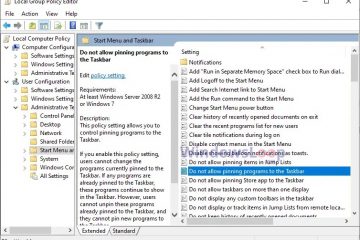Aflați cum să eliminați „ Continuați cu aceste file ” card/widget în noua pagină Tab Google Chrome.
Google Chrome poate afișa acum diverse tipuri de carduri pe noua pagină Tab, ajutându-vă să navigați rapid și cu ușurință pe site-urile dvs., funcțiile și opțiunile preferate. Una dintre aceste cărți este „Continuați cu aceste file”, care arată două sau mai multe link-uri către file de la alte dispozitive, cum ar fi telefonul dvs. Android. Această caracteristică vă permite să continuați sesiunea de navigare de unde ați plecat pe celelalte dispozitive . Făcând clic pe opțiunea „Vezi mai multe” din partea de jos a cardului, deschide fila „Tabs din alte dispozitive” din pagina de istorie.
În timp ce această caracteristică vă ajută să ridicați fără probleme sesiunile de navigare pe diferite dispozitive, dacă nu doriți, puteți elimina această carte folosind opțiunea personalizată Chrome.
în acest lucru rapid și drept Cardul „Continuați cu aceste file” în Google Chrome pe Windows. Să începem.
înainte de a începe
Acest ghid este doar pentru Google Chrome pe Windows.
Eliminați cardul „Continuați cu aceste file” în Chrome pe Windows
Deschideți Start Meniul apăsând „Cheia Windows”. Chrome “Buton în colțul din dreapta jos. Debițiți „ Continuați cu aceste file “caseta de selectare din secțiunea”Carduri”. Cu asta, ați eliminat„ Continuați cu aceste file”card din noul file. Dacă nu este deja deschis. Pentru a face acest lucru, apăsați „tasta Windows” pentru a deschide meniul Start, căutați „Google Chrome” și faceți clic pe opțiunea „Deschide”. În mod alternativ, faceți clic pe pictograma Chrome de pe bara de activități dacă este fixată.